Microsoft ermöglicht Einstellungen für neue Copilot-Taste in Windows 11
Microsoft hat einen wichtigen Schritt zur Verbesserung der Benutzererfahrung in Windows 11 getan. Ab sofort können Nutzer die Einstellungen für die neue Copilot-Taste anpassen, die auf bestimmten Geräten mit der neuesten Version des Betriebssystems verfügbar ist. Diese Funktion ermöglicht es Anwendern, bestimmte Aufgaben schneller und effizienter zu erledigen. Mit der neuen Einstellungsoption können Benutzer die Funktionsweise der Copilot-Taste nach ihren individuellen Bedürfnissen anpassen und so ihre Arbeitsproduktivität steigern. Wir werden Ihnen in diesem Artikel alle Details zu dieser Neuerung präsentieren und erklären, wie Sie die Einstellungen für die Copilot-Taste in Windows 11 vornehmen können.
Neue Optionen für Copilot-Taste in Windows: Einstellungen ermöglichen Anpassung
Die neuesten Laptops und Tastaturen, die auf dem Markt erscheinen, bringen eine Überraschung mit: eine neue Taste am rechten unteren Rand, die wahrscheinlich bekannt ist, da sie das Logo von Copilot trägt. Copilot, die künstliche Intelligenz von Microsoft, die standardmäßig in Windows 11 enthalten ist, kann Ihnen in bestimmten Situationen helfen, aber wenn Sie keine Anhänger der künstlichen Intelligenz sind, denken Sie vielleicht, dass diese Taste auf Ihrem Tastatur nicht viel bringt.
Microsoft öffnet das Fenster für Einstellungen: Copilot-Taste wird personalisierbar in Windows
Zunächst war Microsoft sehr strikt, was die Änderung der Copilot-Taste betraf, und signalisierte, dass keine Änderungen möglich seien. Doch mit der letzten Beta-Version von Windows 11 hat Microsoft seine Meinung geändert. Die neueste Beta-Version des Betriebssystems Windows 11 enthält eine Einstellungsoption, die es uns endlich ermöglicht, das Verhalten der Copilot-Taste anzupassen.
Bisher konnte diese Taste nicht konfiguriert werden, und wenn Sie sie drücken, öffnet sich Copilot. Doch mit diesem Änderung können Sie bald zu den Windows 11-Einstellungen gehen, um das Verhalten der Copilot-Taste anzupassen.
Es gibt jedoch einen kleinen Haken: Microsoft erlaubt nicht, die Taste vollständig anzupassen, um jede beliebige Anwendung oder jedes Programm zu öffnen. Die Entwickler von Redmond erklären, dass Sie die Copilot-Taste konfigurieren können, um jede MSIX-Anwendung zu öffnen, darunter moderne Windows-Anwendungen und bestimmte Anwendungen aus dem Microsoft Store.
Gründe für die Einschränkung
Die MSIX-Anwendungen sind nach Aussage von Microsoft sicherer und erfüllen die Sicherheits- und Datenschutzanforderungen, um die Kunden zu schützen.
Sobald die Einstellung aktiviert ist, wird die Copilot-Taste, wenn Sie sie drücken, die von Ihnen ausgewählte Anwendung öffnen. Wenn der Benutzer nichts ändert, wird die Taste weiterhin Copilot öffnen.
So ändern Sie das Verhalten der Copilot-Taste
Um das Verhalten der Copilot-Taste zu ändern, müssen Sie zu den Windows-Einstellungen gehen, dann zu Personalisierung, dann zu Texteingabe und schließlich die Option Copilot-Taste auf dem Tastatur anpassen auswählen.
Wenn Ihr Computer keine Copilot-Taste hat, ändert sich nichts durch diese Änderung.
Quelle: ComputerHoy
Schlagwörter: Künstliche Intelligenz, Windows 11
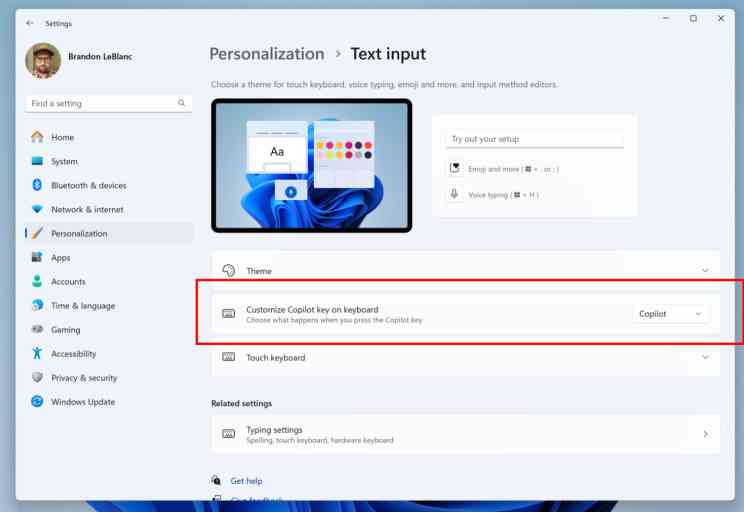
Schreibe einen Kommentar